Содержание
- 2. 1. Проверяем существует ли такая номенклатура в КА. Меню Главное Номенклатура
- 3. 2. Ищем нужную Номенклатуру «Готовой продукции» путем поиска. Если номенклатура существует то следуем инструкции, Если нет,
- 4. 3. Далее надо найти ресурсную спецификацию. Меню Главное- Производство-Ресурсные спецификации.
- 5. 4. Находим путем поиска Спецификацию готовой продукции которая нужна. Смотреть спецификацию у которой НЕТ скобочек (с
- 6. 5. Двойным щелчком мыши открываем спецификацию. Смотрим вкладку материалы и работы. Если все совпадает с Вашими
- 7. 6. Если ТТК отличается, то путем копирования создаем спецификацию, которая будет действовать у Вас. Копируем общую
- 8. 7. В наименовании появится скобочки (КОПИЯ), вместо «КОПИЯ» пишем свой регион. ВНИМАНИЕ! Номенклатура при этом останется
- 9. 8. Далее заходим во вкладку материалы и работы и заводим нужные ингредиенты и количества. Ставим вес
- 10. 9. Установить статус: Действует. (без этого ТТК считается не рабочей , т.е. мы этим самым делаем
- 11. 10. Нажимаем на кнопку назначить основной. Ставим дату 01.11.2018. ВАЖНО выбрать к какому подразделению принадлежит эта
- 12. 11. Если хотите проверить подцепилась ли Ваша спецификация к Вашему региону, то заходим в номенклатуру п.1,
- 14. 12.Теперь обратим внимание, если такой номенклатуры нет, то Вы звоните в ЦО (Подшивалова А., Фастахиева Э.).
- 15. 13.Нажимаем кнопку «СОЗДАТЬ». Во вкладке «Продукция» выберем нужную номенклатуру (Которую создали в ЦО). Копируем ее и
- 16. Копируем номенклатуру Вставляем копируемую номенклатуру, в скобочках пишем свой регион
- 17. 14.Т.К. Спецификация новая на нее нужно создать Производственный процесс (1) Встаем на вкладку «Производственный процесс –
- 19. Скачать презентацию
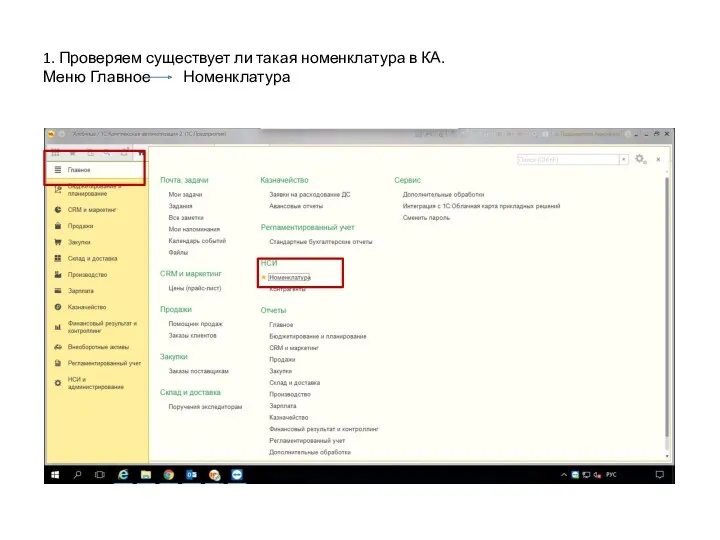
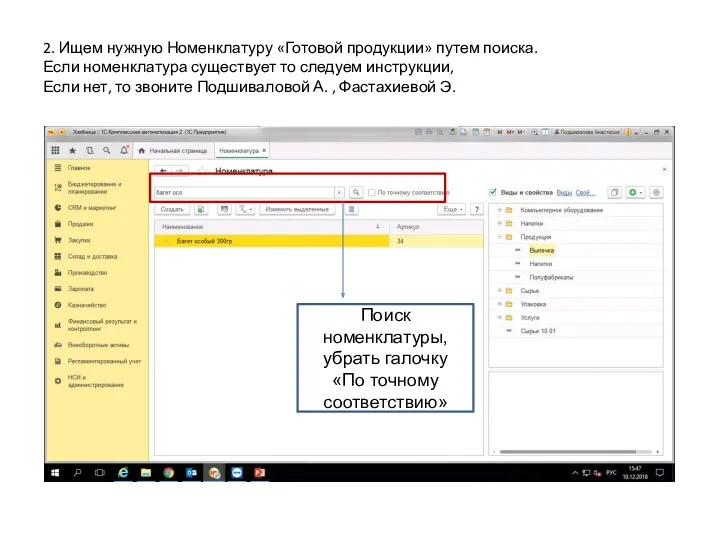
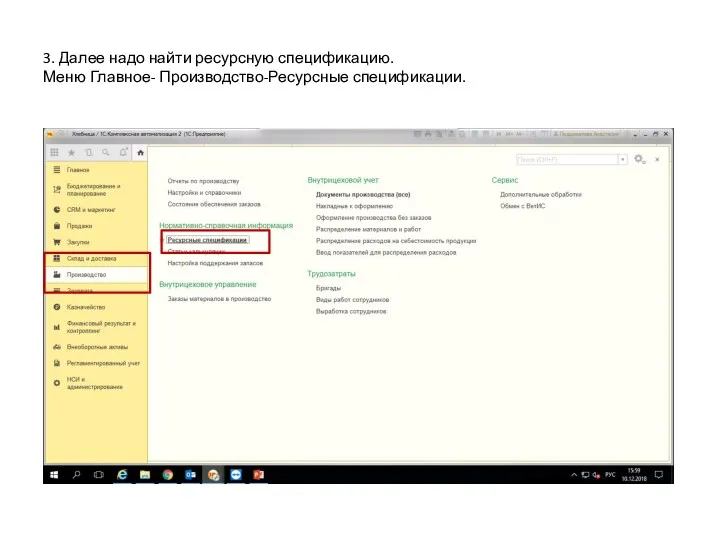
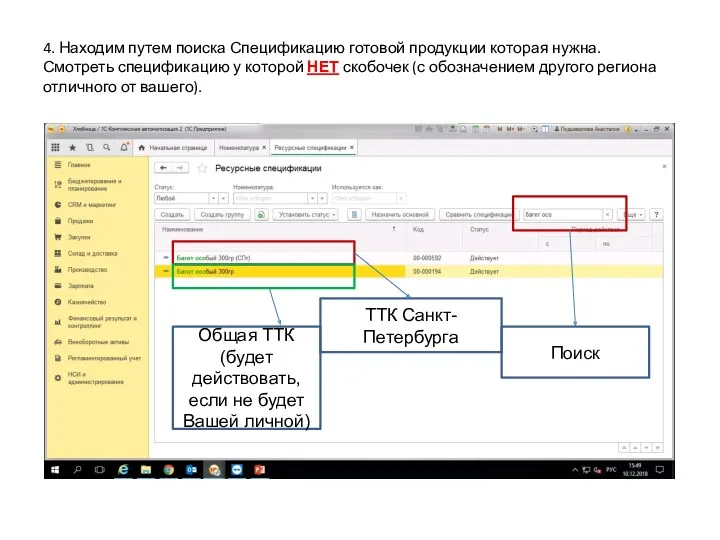
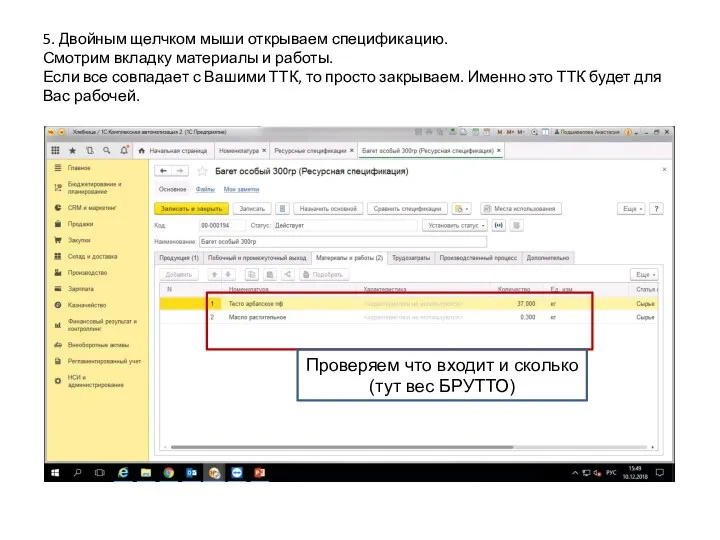
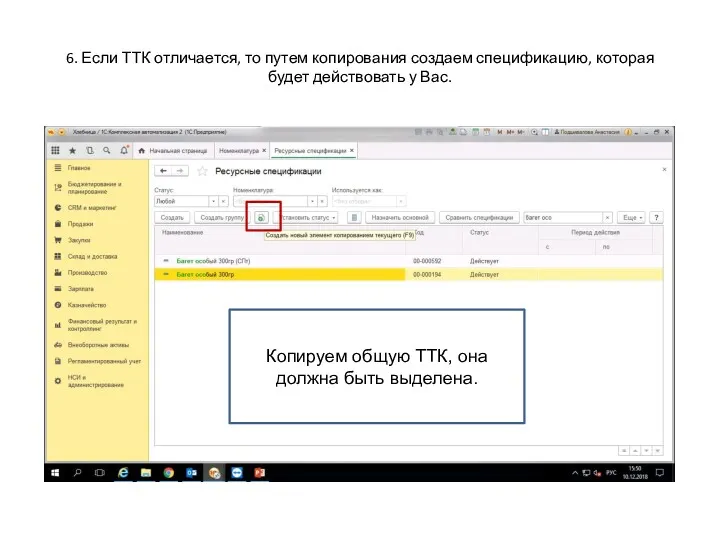
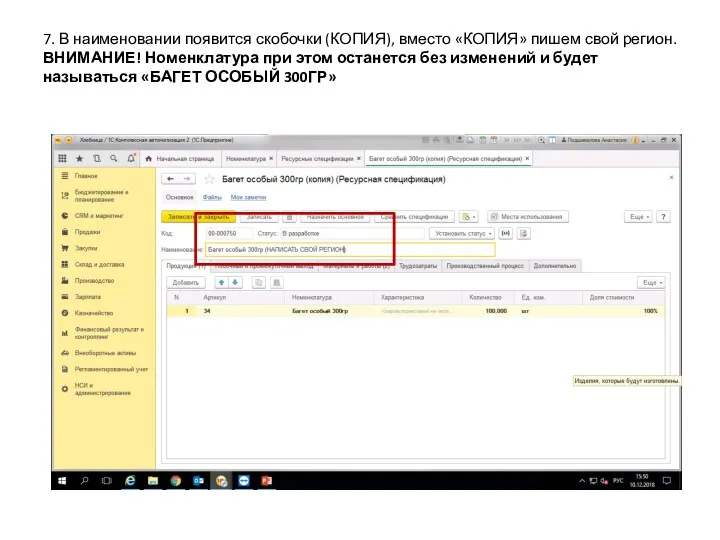
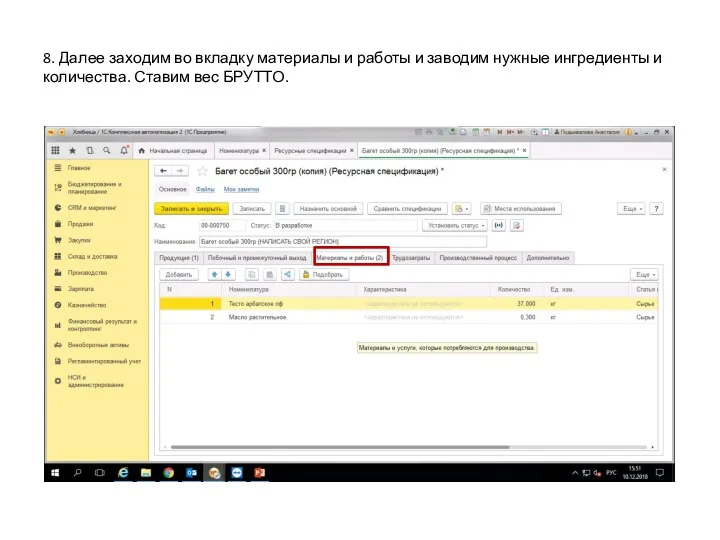
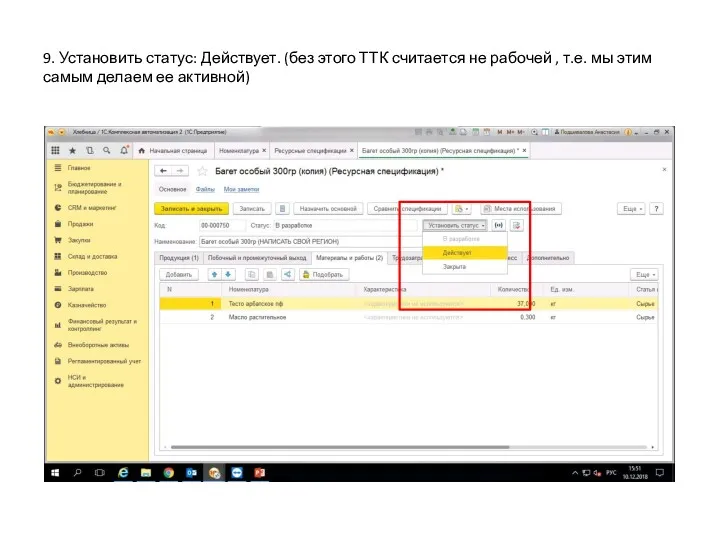
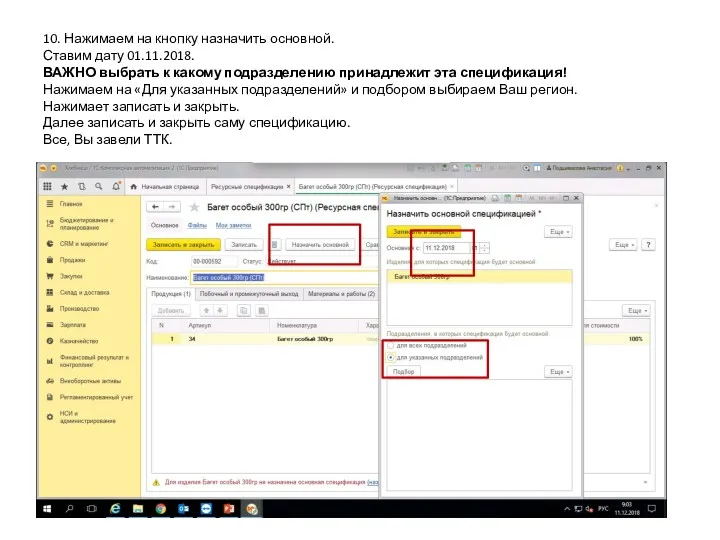
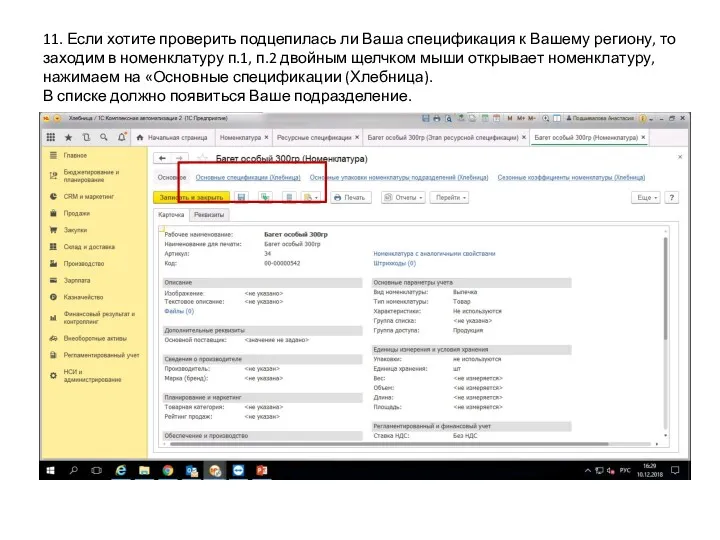
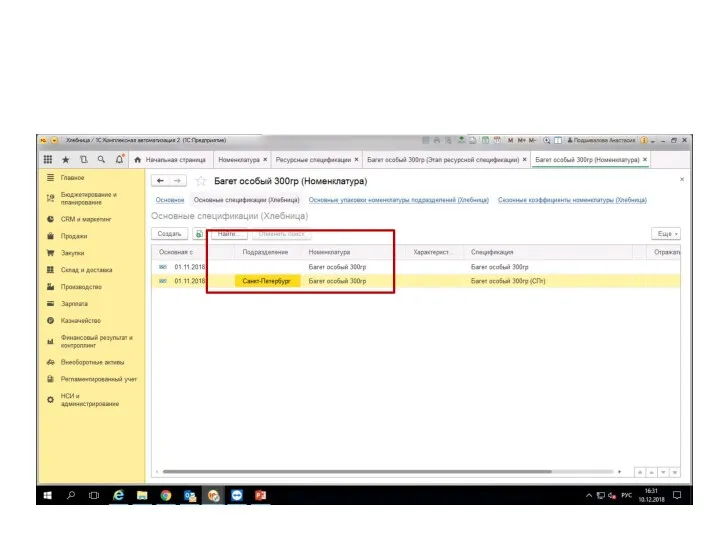
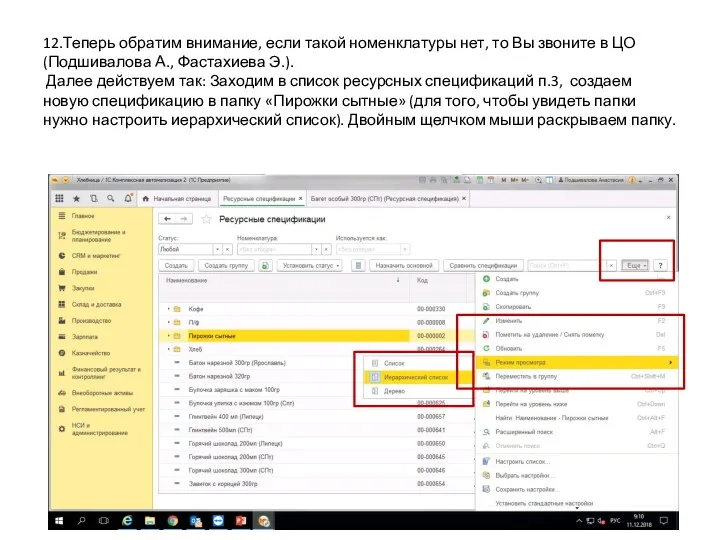
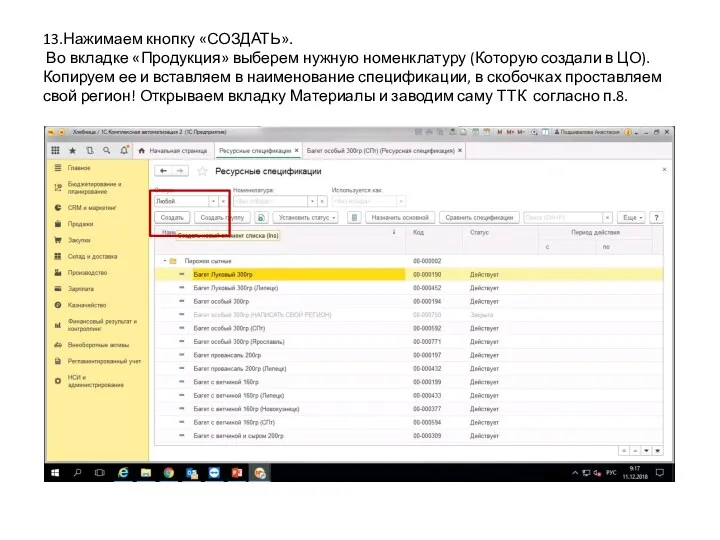
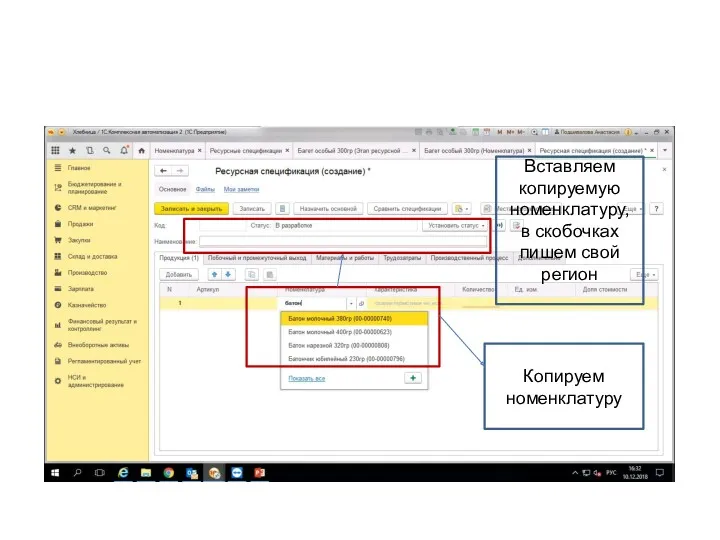
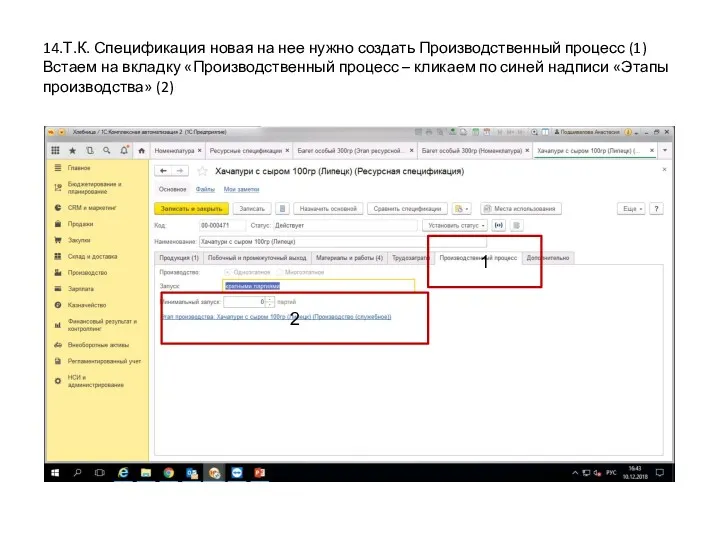
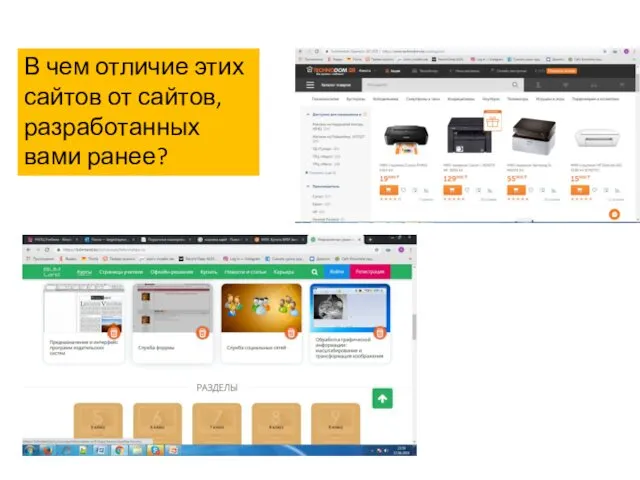 Связь web-страницы с базой данных
Связь web-страницы с базой данных Кодирование информации
Кодирование информации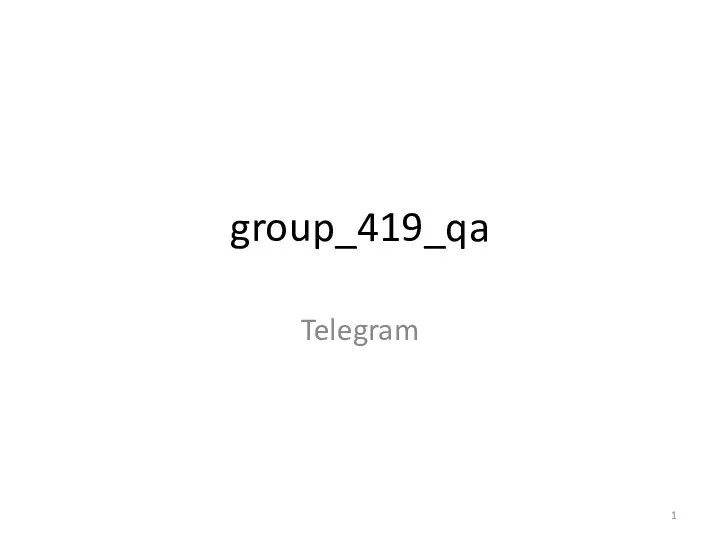 Работа с дефектами в IT. Описание и структура дефектов
Работа с дефектами в IT. Описание и структура дефектов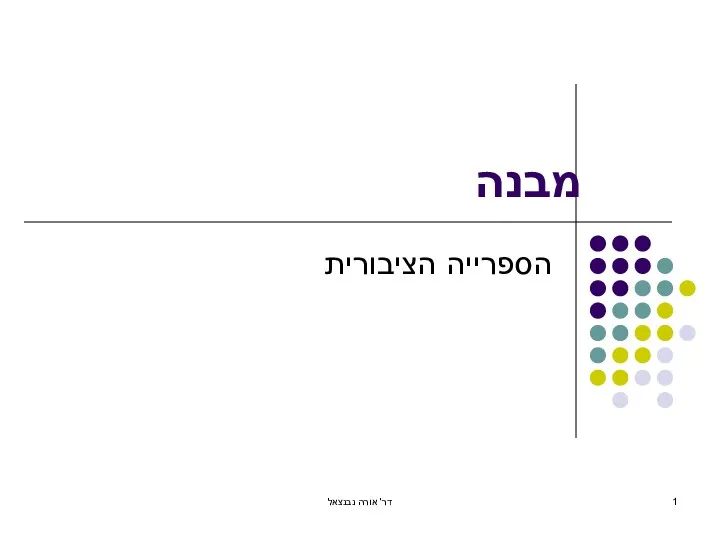 מבנה הספרייה הציבורית
מבנה הספרייה הציבורית Ввод текста, его редактирование и форматирование
Ввод текста, его редактирование и форматирование Обучающая презентация по MS Power Point
Обучающая презентация по MS Power Point Информационные системы
Информационные системы Разработка приложений в среде MS Office. Лекция 1
Разработка приложений в среде MS Office. Лекция 1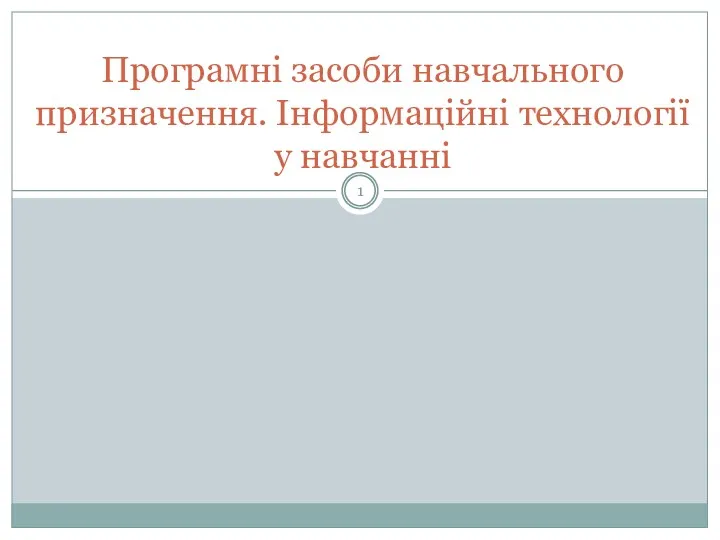 Програмні засоби навчального призначення. Інформаційні технології у навчанні. (Лекція 2)
Програмні засоби навчального призначення. Інформаційні технології у навчанні. (Лекція 2) ООП простыми словами. (Лекция 2)
ООП простыми словами. (Лекция 2) Компьютерная графика и анимация
Компьютерная графика и анимация Программирование циклов с заданным условием окончания работы
Программирование циклов с заданным условием окончания работы Виды компьютерной памяти и их сравнение.
Виды компьютерной памяти и их сравнение.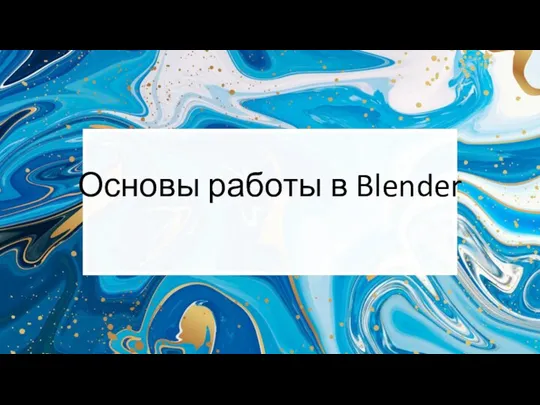 Основы работы в Blender
Основы работы в Blender Android 6. Проект с базовой интерактивностью
Android 6. Проект с базовой интерактивностью Презентация Римские цифры
Презентация Римские цифры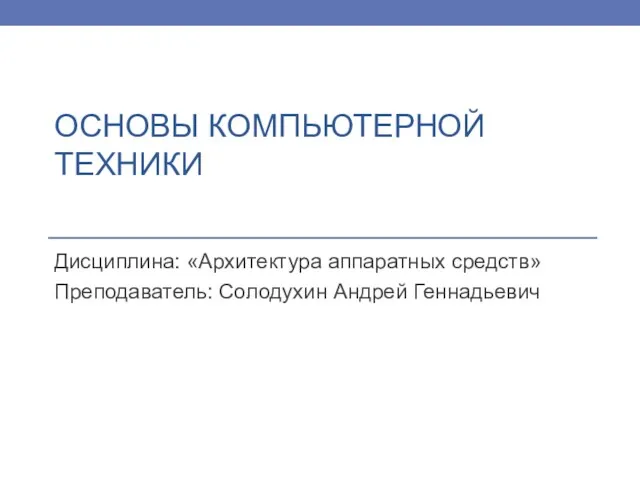 Достоверность, надежность передачи и управление потоком. ААС 06
Достоверность, надежность передачи и управление потоком. ААС 06 Отчёт ДОД Путешествие в компьютерную страну
Отчёт ДОД Путешествие в компьютерную страну Многофайловые Си-программы
Многофайловые Си-программы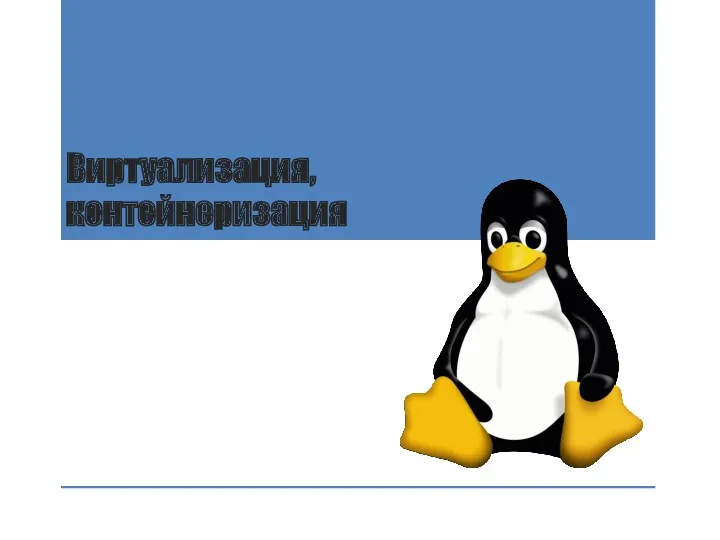 Виртуализация, контейнеризация
Виртуализация, контейнеризация VPN. Туннели L2. Метод инкапсуляции дейтограмм при передаче по последовательным коммуникационным каналам
VPN. Туннели L2. Метод инкапсуляции дейтограмм при передаче по последовательным коммуникационным каналам Основы моделирования
Основы моделирования Разработка автоматизированной информационной системы контроля и учета рабочего времени компании
Разработка автоматизированной информационной системы контроля и учета рабочего времени компании История вычислительной техники
История вычислительной техники Создание графических комплексных объектов для различных предметных областей
Создание графических комплексных объектов для различных предметных областей Тема №2. Предметная область базы данных и ее модели
Тема №2. Предметная область базы данных и ее модели 12_Псевдоклассы. Псевдоэлементы
12_Псевдоклассы. Псевдоэлементы Новости в Молдове. Новости в мире
Новости в Молдове. Новости в мире